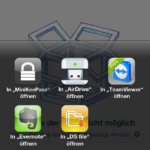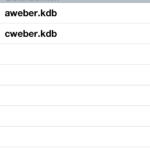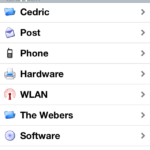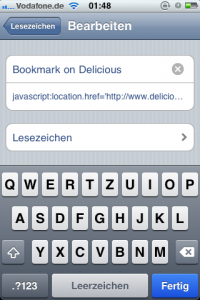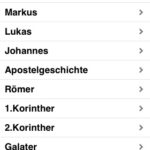In den letzten Wochen vergeht kaum ein Tag an dem in meinem Umfeld nicht über Verschlüsselung und Sicherheit diskutiert wird. Im Zuge des Überwachungswahns wird analysiert, welches die sichersten und gleichzeitig komfortabelsten Möglichkeiten sind, die Kommunikation zu verschlüsseln. Eine der einfacheren Aufgaben hierzu ist der Wechsel zu einer sicheren Messenger-App.
Das WhatsApp als „relativ unsicherer Messenger“ gilt dürfte inzwischen, dank vieler Medienberichte, fast jedem Nutzer bekannt sein. Dennoch hat WhatsApp die bei weitem größte Nutzerzahl – 300 Mio. aktive Nutzer (Aug. 2013). WhatsApp hat nach langem an einigen Stellen ein wenig nachgebessert, aber echte Ende-zu-Ende-Verschlüsselung gibt es nicht.
Als sichere Alternativen präsentieren sich whistle.im aus Deutschland und Threema aus der Schweiz. Auch whistle.im hat kürzlich einiges an Kritik abbekommen aber immerhin schnell nachgebessert. Aktuelle ist whistle.im nur für Andriod verfügbar.
Ich habe schon vor einiger Zeit Threema installiert, im Vergleich zu über 100 Kontakten in WhatsApp dort allerdings gerade mal drei Kontakte vorgefunden! Inzwischen nutze ich Threema als „privaten Kanal“ und empfehle den Messenger weiter. Angesichts der aktuellen Überwachungslage ist es wirklich an der Zeit verschlüsselte Kommunikation zu etablieren.
Schlagwort-Archiv: iPhone
iPhone: Fünf Jahre mobil im Netz
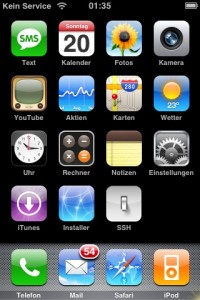 Kürzlich habe ich mal wieder ein wenig in meinen alten Mails herum gestochert und bemerkt, dass mein iPhone 2G (Classic) am 20.01.2008 als Privatimport aus USA bei mir ankam. Seither hat sich mein Alltag verändert und ein Smartphone ist nicht mehr wegzudenken. Der prüfende Griff zur rechten Hosentasche beim Verlassen der Wohnung fühlt sich schon fast wie angeboren an. Adressen, E-Mails, Navigation, Kamera, Kalender … dabei. Unterwegs wird noch geprüft, warum man jetzt das Haus verlassen hat, wie die Adresse des Zielortes ist und wie man dort hin kommt. Außerdem noch schnell im Kalender nachsehen, wann man eigentlich dort sein muss und in den Aufgaben was man nebenher noch erledigen könnte. Wenn’s langweilig wird, kann man ja eines der Bücher weiterlesen, ein schönes Foto schießen oder einen Tweet versenden – oder auch Telefonieren.
Kürzlich habe ich mal wieder ein wenig in meinen alten Mails herum gestochert und bemerkt, dass mein iPhone 2G (Classic) am 20.01.2008 als Privatimport aus USA bei mir ankam. Seither hat sich mein Alltag verändert und ein Smartphone ist nicht mehr wegzudenken. Der prüfende Griff zur rechten Hosentasche beim Verlassen der Wohnung fühlt sich schon fast wie angeboren an. Adressen, E-Mails, Navigation, Kamera, Kalender … dabei. Unterwegs wird noch geprüft, warum man jetzt das Haus verlassen hat, wie die Adresse des Zielortes ist und wie man dort hin kommt. Außerdem noch schnell im Kalender nachsehen, wann man eigentlich dort sein muss und in den Aufgaben was man nebenher noch erledigen könnte. Wenn’s langweilig wird, kann man ja eines der Bücher weiterlesen, ein schönes Foto schießen oder einen Tweet versenden – oder auch Telefonieren.
 Inzwischen habe ich angefangen an gebrauchten iPhones herum zu schrauben, einfach weil es Spaß macht. Bei eBay werden alte Geräte allerdings weiter hoch gehandelt – was natürlich einerseits für das Gerät spricht, andererseits den Gebrauchtkauf erschwert. Vielleicht werde ich mir irgendwann auch mal wieder ein Android-Gerät zulegen, z.B. ein Nexus 4.
Inzwischen habe ich angefangen an gebrauchten iPhones herum zu schrauben, einfach weil es Spaß macht. Bei eBay werden alte Geräte allerdings weiter hoch gehandelt – was natürlich einerseits für das Gerät spricht, andererseits den Gebrauchtkauf erschwert. Vielleicht werde ich mir irgendwann auch mal wieder ein Android-Gerät zulegen, z.B. ein Nexus 4.
Historie:
- 29. Juni 2007: iPhone Verkaufsstart in den USA
- 9. November 2007: Verkaufsstart in Deutschland durch T-Mobile
- 20. Januar 2008: Mein erstes iPhone 2G (siehe iPhone Einsteigertipps)
- 08. Februar 2008: Unlock für 1.1.2 (siehe iPhone OTB 1.1.2 unlocked)
- 02. Januar 2010: Test des HTC Hero mit Android (siehe HTC Hero vs. iPhone Classic?)
- 31. Januar 2010: iPhone 3 GS
- 07. Juli 2010: iPhone 4 Import aus UK (nach 14 Tagen allerdings wieder gewinnbringend auf eBay verhökert)
- 10. Januar 2012: iPhone 4S
Passwort-Safe mit iPhone, Windows, OS-X und Dropbox (v2)
Ein häufig gelesener Artikel in meinem Blog ist „Gemeinsamer Passwort-Safe mit iPhone, Windows, OS-X und Dropbox“ – dabei hat er dieses Update verdient.
Grundsätzliches vorab
Ich kann jedem nur empfehlen Passwörter über einen Passwort-Safe zu verwalten. Aus Sicherheitsgründen sollte man für wichtige Dienste unbedingt gute und individuelle Passwörter verwenden (siehe auch Informationen des BSI). In der Praxis ist es kaum möglich, sich alle Passwörter zu merken. Es gibt viele Dienste mit denen man komfortabel Passwörter verwalten kann (z.B. Lastpass oder 1Password). Ich bevorzuge KeePass in Kombination mit Dropbox. Dies ermöglicht sowohl am PC als auch mit einem Smartphone Zugriff auf die Passwörter zu haben (inkl. Bankverbindungen, PINs etc.). Grundsätzlich sollte man dennoch die wichtigsten Passwörter auch im Kopf haben (z.B. E-Mail), da diese für die Wiederherstellung im Notfall relevant sind.
Umsetzung am iPhone
Inzwischen gibt es bessere iOS Apps als die kostenpflichtige und dazu seit 2010 nicht mehr aktualisiert MyKeePass App. Nach einigen Tests habe ich auf MiniKeePass gewechselt und empfehle die App unter iOS.
Weiterhin verwende ich natürlich Dropbox, die Dropbox-App auf dem iPhone, sowie diverse KeePass Versionen (OS X, Windows, Linux) nach Bedarf.
Unter iOS ist die Verwendung einfacher als bei MyKeePass. Die KeePass-Datei kann einfach über die Dropbox-App mit MiniKeePass geöffnet werden.
Erfahrungen
Inzwischen haben Annika und ich die gemeinsame KeePass-Datei wegen potentieller Schreibkonflikte wieder aufgegeben. Es gibt nahezu keinen Dienst den wir gemeinsam Nutzen. Bei Bedarf ist das gegenseitige Passwort bekannt und der Zugriff auf die KeePass-Datei des anderen möglich. Hat man sich erst daran gewöhnt, ist die Lösung nicht mehr aus dem Alltag wegzudenken.
Die Instagram Kollektion, OZ 2011
Während ich noch dabei bin die Bilder unserer Australienreise Okt/Nov 2011 zu sortieren, gibt es an dieser Stelle schon mal ein Set meiner Fotos die ich zwischendurch via Instagram schon veröffentlicht habe. Das eine oder andere dürfte daher schon bekannt sein, hier nochmals alle zusammen (unten als Flickr-Flash-Set).
Einsteiger bitte einsteigen

Das Internet in der Hosentasche ist manchmal schon von Vorteil. Als kürzlich mein Neffe (~1,5 Jahre) irgendwelche kleinen roten Beeren verspeist hat, konnten wir innerhalb weniger Minuten Informationen zur Eibe er-googeln und die eine Notrufnummer finden. Zum Glück ist nur der Kern der Eibe giftig – und auch nur dann wenn er zerkaut wird (Quelle).
Neben vielen nützlichen kleinen Apps die man installieren kann, ist das ein wichtiger Grund mehr, warum es sich meiner Meinung nach lohnt ein Smartphone zu kaufen. Immer mehr Familienmitglieder und Freunde spielen mit dem Gedanken. Und man benötigt nicht mehr unbedingt ein teures iPhone, um einzusteigen. Aktuell gibt gab es bei Lidl z.B. das Huawei IDEOS X3. Bei Fonic* wird es ab dem 19.09.2011 für günstige 99,- EUR inkl. einer Fonic Simkarte zu haben.
Natürlich gibt es inzwischen auch viele andere Smartphones aller Klassen zur Auswahl. Wer die Kosten für ein Apple Gerät scheut, sollte m.E. ein Gerät mit dem Android Betriebssystem wählen.
Eine ausführliche Vorstellung des X3 gibt es von CNET.de:
[youtube]http://www.youtube.com/watch?v=lt3RxFBkAC4[/youtube]
Für Einsteiger ist das Gerät sicher eine gute Option, vor allem, wenn man hohe Anschaffungskosten meiden möchte. Dabei ist es sicherlich kein Gerät, mit dem man nur kurze Zeit zufrieden ist, zumindest, wenn man es sorgsam behandelt und Beispielsweise das Kunststoffdisplay mit einer Folie schützt. Gelegentlich sollte man sich eine micro SD Karte anschaffen, um den Speicherplatz zu erweitern.
* Nebenbei gesagt bin ich mit Fonic als Anbieter aktuell zufrieden. In jedem Fall benötigt man einen passenden Datentarif, wenn man ein Smartphone benutzt – sonst macht es keinen Sinn. Das Gerät kann natürlich auch mit anderen Netzen verwendet werden.
Delicious Bookmarks am iPhone speichern
Schon öfter habe ich mich am iPhone darüber geärgert, dass ich im mobilen Safari kein Delicious Bookmarklet zur Hand hatte, um gerade geöffnete Webseiten in meinen Delicious Bookmarks (Lesezeichen) abzulegen. Es gibt viele Anleitungen wie man das Bookmarklet von Delicious auf das iPhone bekommt – z.B. hier direkt im Delicious Blog – aber es ist fast immer nur über den Umweg am PC und iTunes Sync der Bookmarks möglich. Das nervt, vor allem wenn man
Natürlich geht es auch ohne diesen Umweg. Folgende Schritte sind notwendig:
- Speichere dir eine beliebige Seite (z.B. diese hier) als Bookmark am iPhone ab. (Der Bookmark ist nur die Vorlage zur Bearbeitung im nächsten Schritt)
- Kopiere dir den folgenden Javascript-Code für das Delicious Bookmarklet. Das Orginal gibt es unter http://www.delicious.com/help/bookmarklets.
javascript:location.href='http://www.delicious.com/save?v=4;url='+encodeURIComponent(location.href)+' ;title='+encodeURIComponent(document.title.replace (/^\s*|\s*$/g,''))
- Bearbeite das eben als Dummy abgelegte Lesezeichen. Vergebe einen Passenden Titel, z.B. „Bookmark on Delicious“ und ersetze die URL durch den kopierten Javascript-Code. Fertig.
OS-X iPhoto nicht automatisch öffnen
Es nervt, wenn sich iPhoto jedesmal automatisch öffnet, sobald man das iPhone (oder eine Kamera) am Macbook anschliesst. Immerhin kann man es schnell deaktivieren – wenn man die Option gefunden hat. Dazu die iPhoto Einstellungen öffnen und bei Allgemein bei dem Punkt „Anschließen einer Kamera öffnet:“ „Kein Programm“ auswählen. Simpel. Mit mancher kleinen Einstellung kann man extrem die Nerven schonen…
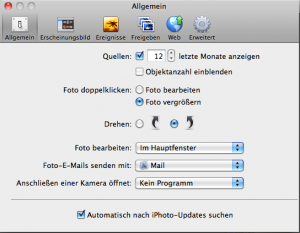
Gemeinsamer Passwort-Safe mit iPhone, Windows, OS-X und Dropbox
Update: Inzwischen verwende ich MiniKeePass als iPhone-App.
Die Anforderung: Ein gemeinsamer, möglichst einfach zugänglicher Passwort-Safe.
Eine einfache Lösung ist die Kombination von KeePass und der Dropbox auf unseren PCs und Mobiltelefonen. Ein großer Vorteil dieser beiden Tools ist, daß sie auf sehr vielen Systemen verfügbar sind, u.a. Windows, Linux, OS-X, iPhone, Android und Blackberry. Die Dropbox bietet 2GB kostenlosen Speicher in der „Cloud“, um Dateien und Verzeichnisse zwischen verschiedenen PCs zu Synchronisieren und bei Bedarf diese für andere Benutzer freizugeben. KeePass ist ein Passwort-Safe mit dem man eine Verschlüsselte Datei anlegen und geheime Zugangsdaten relativ sicher abspeichern kann.
Folgende Systeme kommen bei mir aktuell zum Einsatz:
- Windows Notebeook mit Windows XP & iPhone Classic mit iOS 3.x
- Macbook mit OS-X und iPhone mit iOS 4.x
- Ubuntu Linux
Schritt 1: Dropbox installieren und konfigurieren
Zuerst benötigen alle Beteilligten einen eigenen Dropbox-Account und entsprechende Installation der Software auf allen Systemen (Windows, OS-X, Linux oder iPhone, iPad, Blackberry, Android).
Nach der Installation am PC muss ein Ordner in der Dropbox angelegt und den Beteilligten freigegeben werden.
Schritt 2: KeePass installieren
Weiter wird natürlich KeePass benötigt (Windows, Blackberry, OS-X und Linux, iPhone & iPad). KeePass ist bis auf die iOS Version kostenlos. Nun legt man mit KeePass auf dem PC eine neue Datenbank (KeePass-Datei) an, vergibt ein gutes Passwort und speichert diese in dem gemeinsamen Ordner in der Dropbox. Kurze Zeit später sollte die Datei auf allen Systemen verfügbar sein. KeePass ermöglicht Passwörter in Ordner abzulegen. Damit kann man sich dann etwas organisieren.
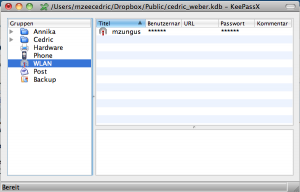
Das Passwort für die KeePass-Datei muss allen beteilligten natürlich bekannt sein.
Schritt 3: Passwort-Safe auf dem iPhone öffnen
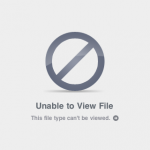 Nachdem alle Passwörter eingepflegt wurden, kann die KeePass-Datei noch auf dem iPhone geöffnet werden. Dazu die Dropbox öffnen und dort die Passwort-Datei als Favorit markieren. Damit wird die Datei auf dem iPhone gespeichert und kann auch ohne Netzzugang geöffnet werden. MyKeePass kann nicht direkt über die Dropbox geöffnet werden. Deshalb muss man mit einem Klick auf das Ketten-Symbol den Link in die Zwischenablage speichern.
Nachdem alle Passwörter eingepflegt wurden, kann die KeePass-Datei noch auf dem iPhone geöffnet werden. Dazu die Dropbox öffnen und dort die Passwort-Datei als Favorit markieren. Damit wird die Datei auf dem iPhone gespeichert und kann auch ohne Netzzugang geöffnet werden. MyKeePass kann nicht direkt über die Dropbox geöffnet werden. Deshalb muss man mit einem Klick auf das Ketten-Symbol den Link in die Zwischenablage speichern.
Nun kann man MyKeePass öffnen und dort eine neue KeePass-Datei anlegen. Dabei wählt man „Download from WWW“, Gibt einen beliebigen Titel ein und fügt den Link aus der Zwischenablage ein.
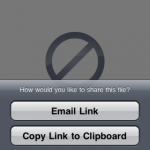
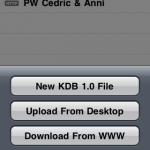
Auf dem iPhone lässt sich die Passwort-Datei aktuell nicht bearbeiten. Das benötige ich allerdings auch nicht unbedingt, schließlich ist es viel einfacher am PC. Nun spricht nichts mehr dagegen für die vielen Anwendungen im Internet oder Lokal sichere und unterschiedliche Passwörter zu vergeben. KeePass hat außerdem eine schöne Funktion um Passwörter zu generieren. Sehr schön erklärt warum sichere Passwörter sinnvoll sind und wie ein solches aussieht wird auf www.sicherespasswort.com.
Ganz so Komfortabel wie 1Password ist dieses Setup vermutlich nicht, dafür aber kostenlos und auf viel mehr Systemen verfügbar.
Eigentlich sollte ich eine Artikelserie Ehe2.0 starten und das hier wäre ein erster Post dazu… ;). Natürlich ist dieser Ansatz für kleine Teams oder Partnerschaften genauso brauchbar.
Die Volxbibel auf dem iPhone / iPad
Seit heute gibt es die Volxbibel (NT) App von Simon nun auch endlich im App Store. Leider kann ich die App wegen defektem iPhone gerade nicht testen, werde das aber baldmöglichst nachholen. Es handelt sich dabei um das neue Testament in der Version 3 aus dem Volxbibel-Wiki. Inzwischen ist übrigens auch der zweite Band des alten Testaments erschienen. Im Vergleich zur NT Erstausgabe, wurde das Alte Testament mit einer kleinen Gruppe erfahrener Wiki-Nutzer und Theologen um Martin Dreyer im geschlossenen AT-Wiki übersetzt.
PS: Und endlich gibt es auch die Eberspächer Facebook Page. Danke für deinen Kommentar, Simon 😉
Kwa heri ujerumani
Und tschüß Deutschland. Nach vermutlich drei Jahren bin ich ab morgen im Urlaub in Kenya. Anni wird dabei sein und wir freuen uns auf Villa Weber. Es ist immer spannend zurück nach Kenya zu kommen.
Am Montag Abend geht es erstmal zusammen mit Natalie und Sebi per Kenya Railways an die Küste, genauer gesagt auf die Insel Lamu. Weiter haben wir noch nicht geplant, aber das ist gut so.
Ich bin außerdem gespant, wie sich die mobilen Datennetze entwickelt haben. Sicherlich wird es immer mal wieder ein kleines Update via Twitter und Facebook geben. Weiter habe ich mir OpenMaps, World Nomads Swahili Plus und WordPress auf dem iPhone installiert. Dies hier ist der zweite Versuch eines Artikels mit der App, nachdem es gerade ein Update dafür gab. Davor war alles beim Versuch zu veröffentlichen abgestürzt. Insgesamt ist die WordPress App wohl auch nicht so stabil. Es werden teilweise Änderungen am Artikel nur auf gut Glück gespeichert.
Wer noch einen Tipp hat, welche Reise-Apps man unbedingt im digitalen Gepäck haben sollte, her damit!
Kwa heri, tutaonana baadaye.